Fotocomposings eröffnen dir unzählige Möglichkeiten, deine Kreativität auszuleben und alltägliche Bilder in etwas Einzigartiges zu verwandeln. Im diesem Tutorial wirst du lernen, wie du in Photoshop mit verschiedenen Stilmitteln einen urbanen Look wie in dem Artwork „Die Großstadt“ erzielen kannst. Vertraue auf die Anleitungen und bringe deine Fähigkeiten auf das nächste Level.
Wichtigste Erkenntnisse
- Erstelle zusammenfassende Ebenen zur Vereinfachung deiner Bearbeitung
- Experimentiere mit verschiedenen Filtern wie Kantenbetonung und Rasterung
- Nutze Verlaufsebenen, um Farben gezielt anzupassen
- Optimierung von Helligkeiten für ein ausdrucksstarkes Bild
- Farblook-Anpassungen sorgen für eine harmonische Komposition
Schritt-für-Schritt-Anleitung
Um das Bild individuell zu gestalten, beginne mit der Erstellung einer neuen Gruppe in der Ebenenpalette. Platzierte diese an oberster Stelle und benenne sie „Stil“. Innerhalb dieser Gruppe konsolidierst du alle deiner Änderungen auf einer Ebene. Halte dafür die Tasten Steuerung, Shift, Alt und E gleichzeitig gedrückt, um eine zusammenfassende Ebene zu erstellen.
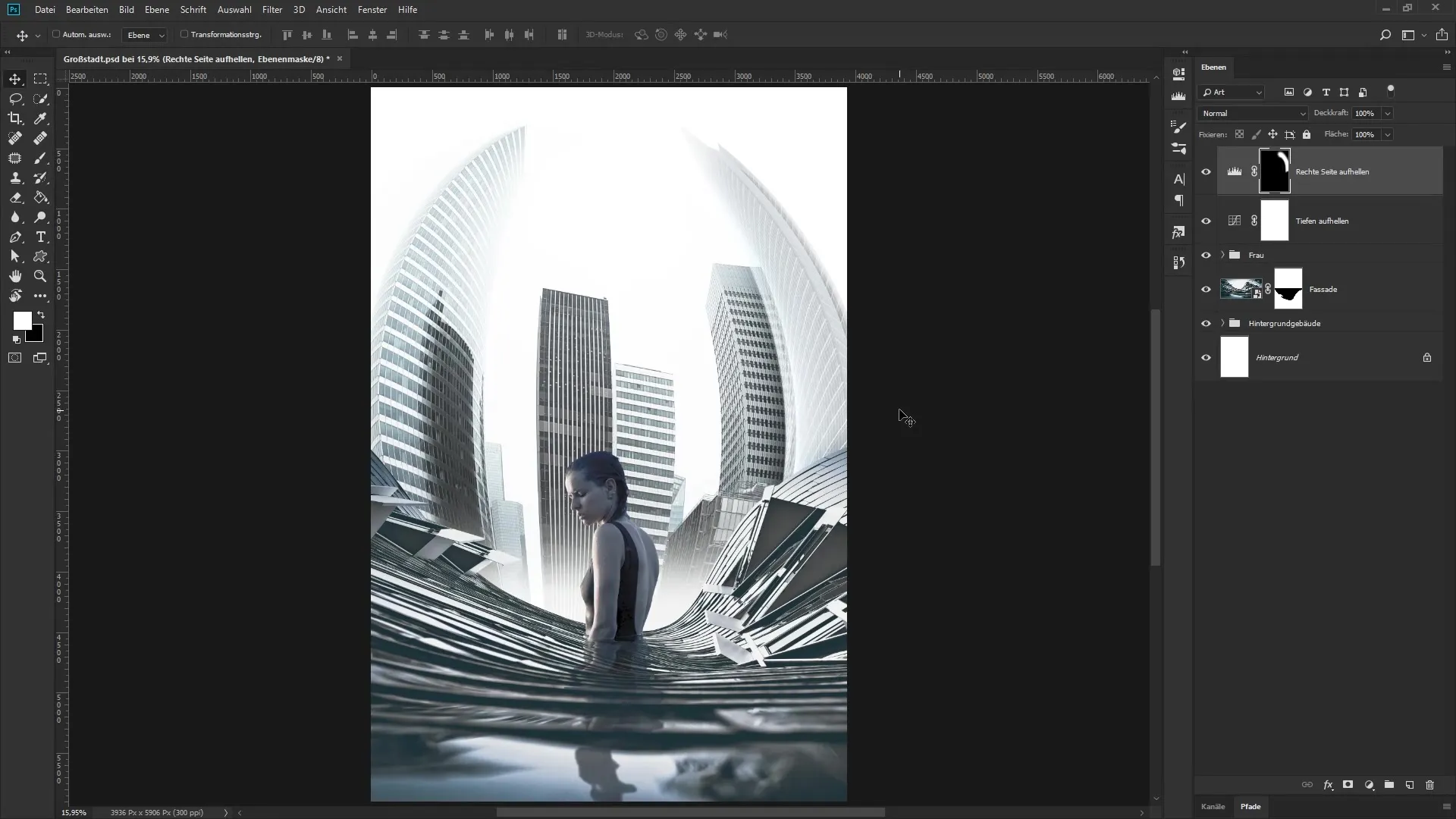
Diese neue Ebene wandelst du in ein Smartobjekt um und nennst es „Tontrennung und Kantenbetonung“. Der nächste Schritt ist, den Filter auszuwählen. Wähle „Filter“ und dann „Filtergalerie“. Das sich öffnende Dialogfeld kannst du verkleinern, um eine bessere Übersicht zu gewinnen.
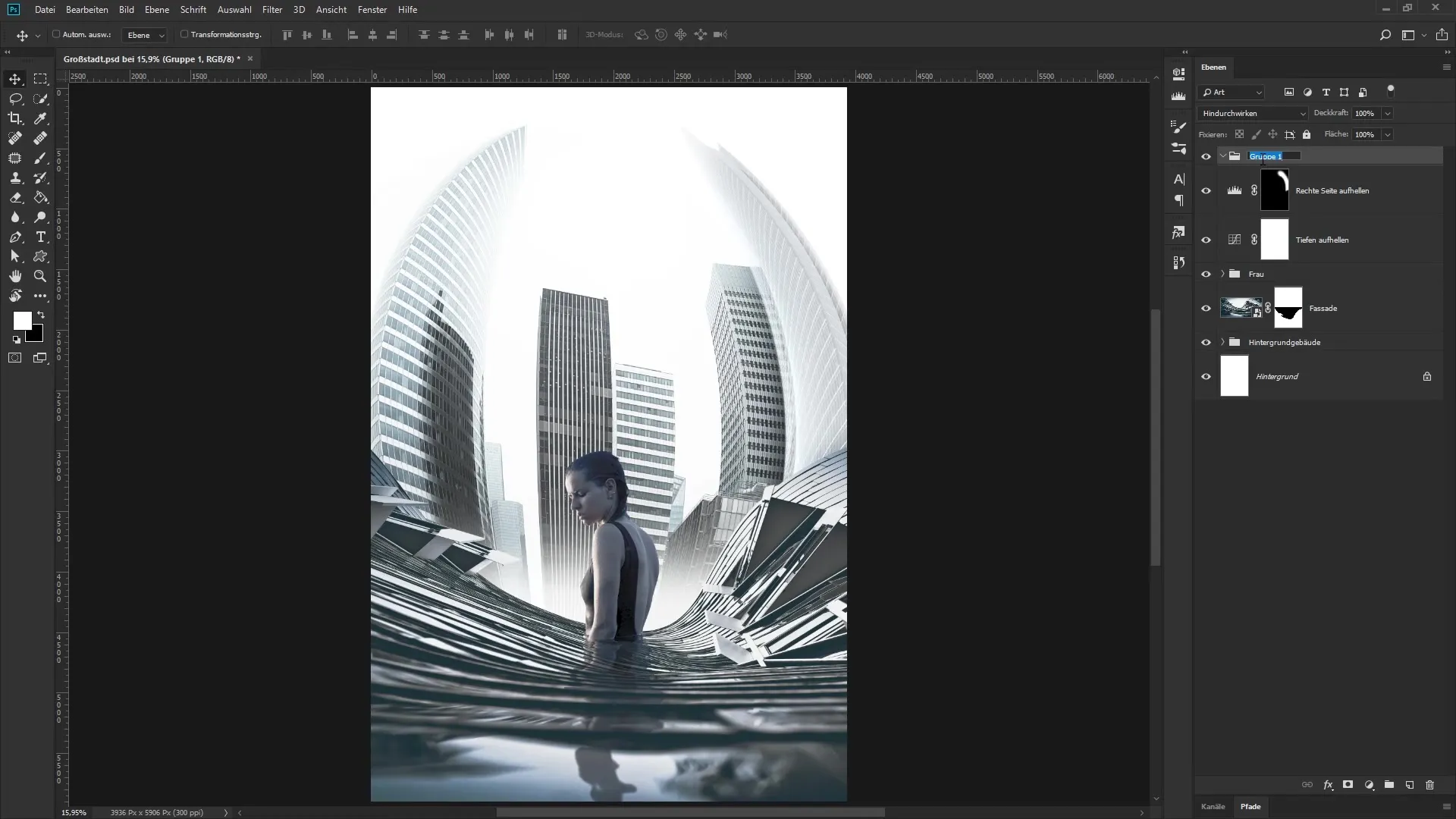
Jetzt wirst du die Einstellungen vornehmen. Setze die Kantenstärke auf 0, die Kantendeckkraft auf 1 und die Tontrennung auf 3. Diese Werte betonen die Kanten deines Bildes und reduzieren gleichzeitig die Anzahl der Farben. Bestätige deine Eingaben mit „OK“ und betrachte den Unterschied. So wirst du das Bild maximal zur Geltung bringen.
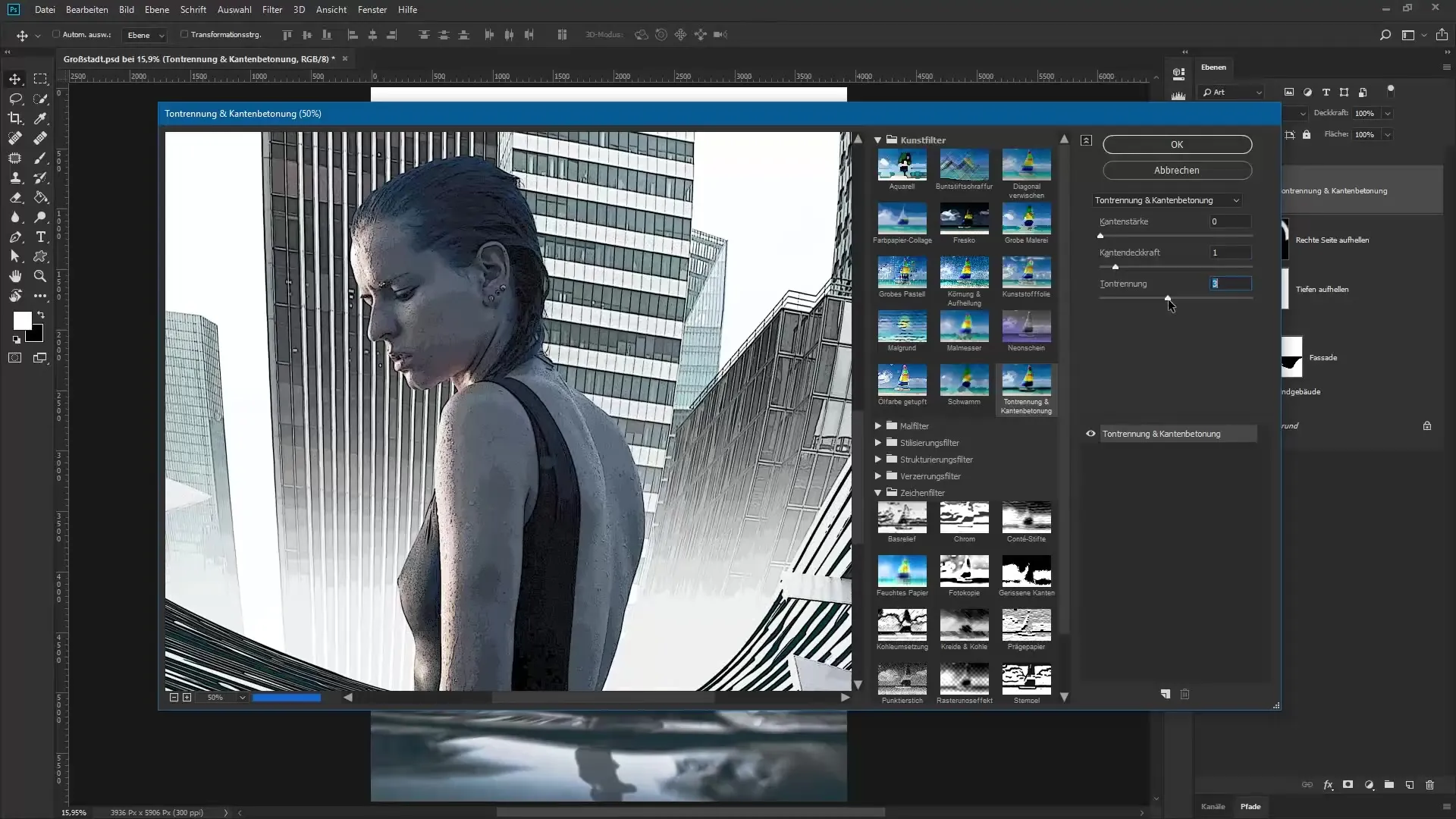
Um eine zweite zusammenfassende Ebene zu erstellen, wiederhole den vorherigen Prozess mit den Tasten Steuerung, Shift, Alt und E. Benenne diese neue Ebene „Rasterungseffekt“ und bevor du den Rasterungseffekt anwendest, invertierst du die Farben mit der Tastenkombination Steuerung und I.
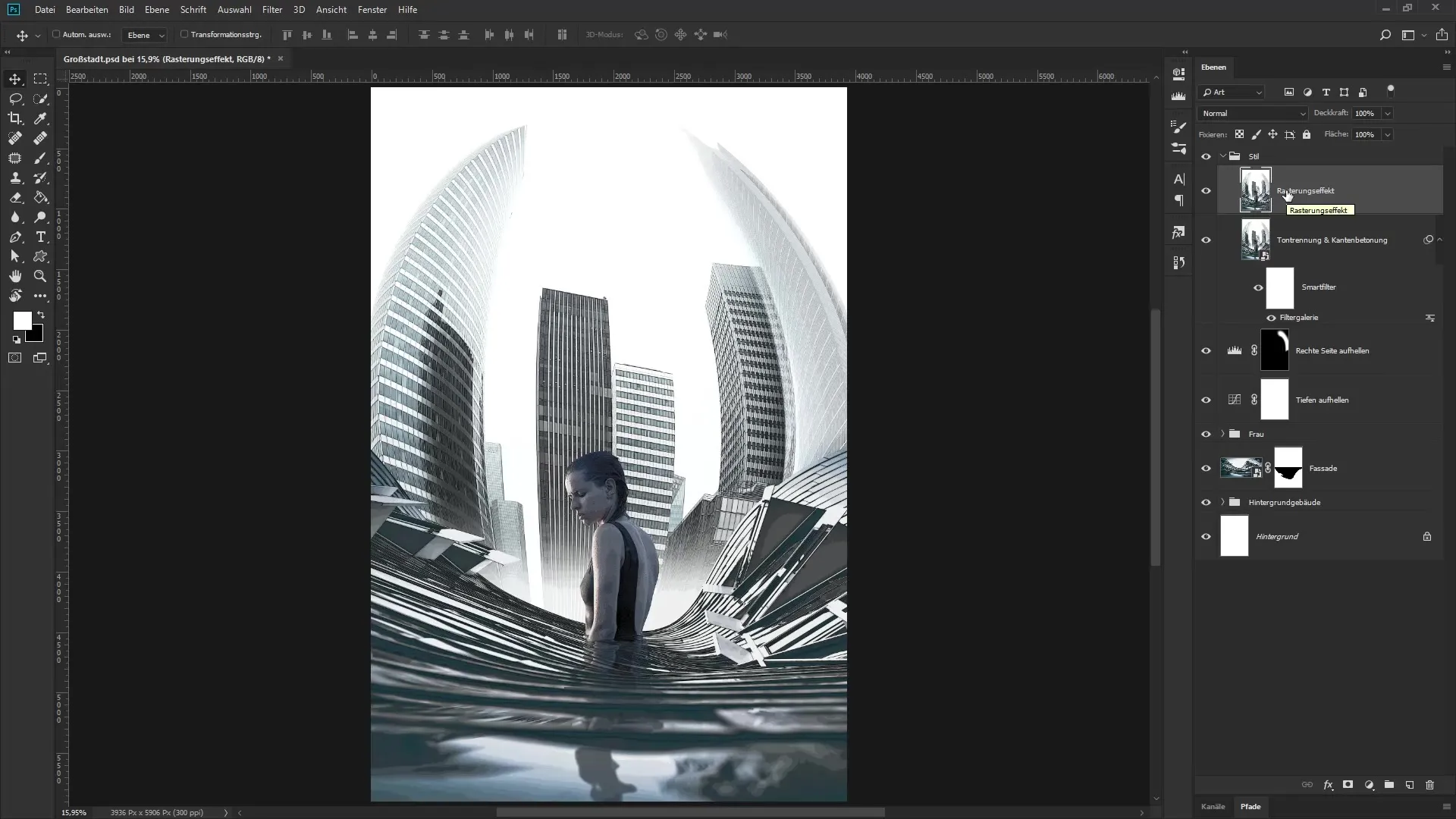
Klicke nun mit der rechten Maustaste auf die Ebene und wähle „In Smartobjekt umwandeln“. Gehe zurück zur Filtergalerie, wähle jedoch den Rasterungseffekt aus der Gruppe Zeichenfilter. Verringere das Zoomlevel, um das Ergebnis in Echtzeit zu beobachten.
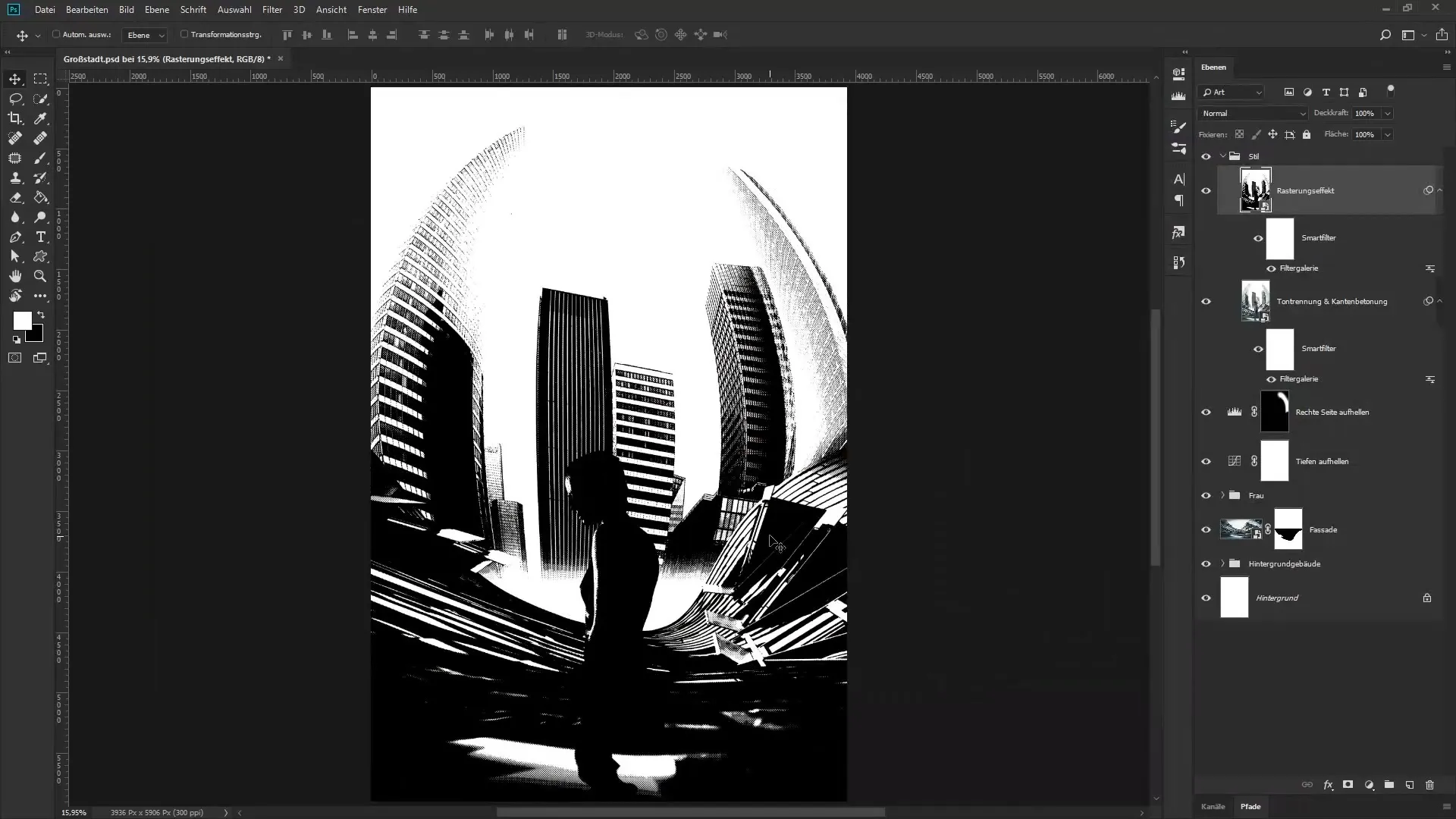
Stelle die Größe auf 4, den Kontrast auf 47 und das Muster auf Punkt ein. Bestätige deine Einstellungen mit „OK“. Nun kannst du die Helligkeit und Dunkelheit der darunterliegenden Ebenen anpassen. Doppelklicke auf eine freie Fläche der Rasterungseffekt-Ebene, um die Ebenenstile zu öffnen.
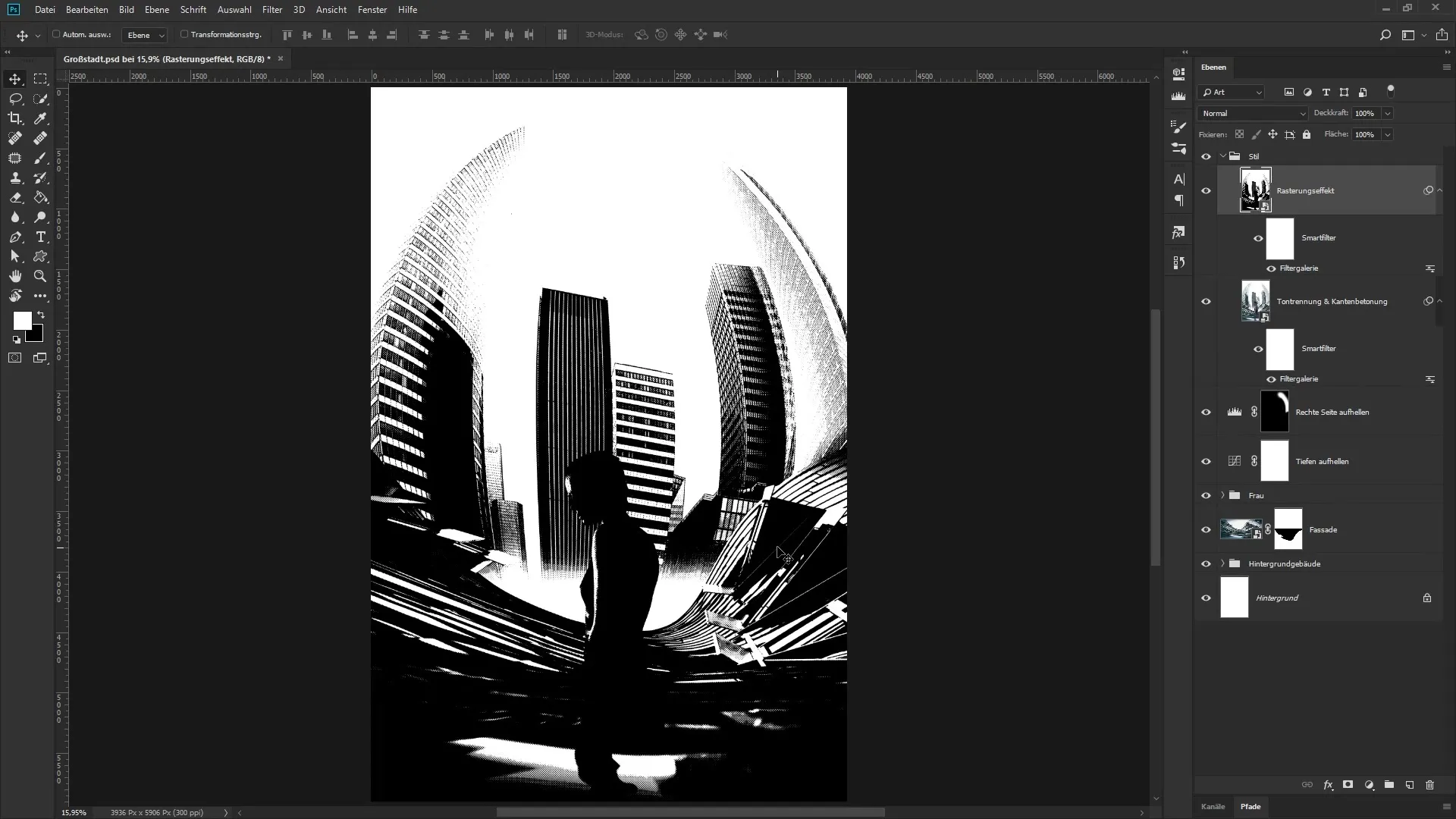
Hier wirst du den Schieberegler „Unter liegende Ebene“ anpassen. Halte die Alt-Taste gedrückt und verschiebe den dunklen Anfasser nach rechts. Dies bringst du auch mit dem weißen Anfasser zum Einsatz, indem du ihn aufteilen und in die gewünschte Position bringen kannst. Auf diese Weise hebst du die dunklen und hellen Bereiche hervor und erhältst ein harmonisches Bild.
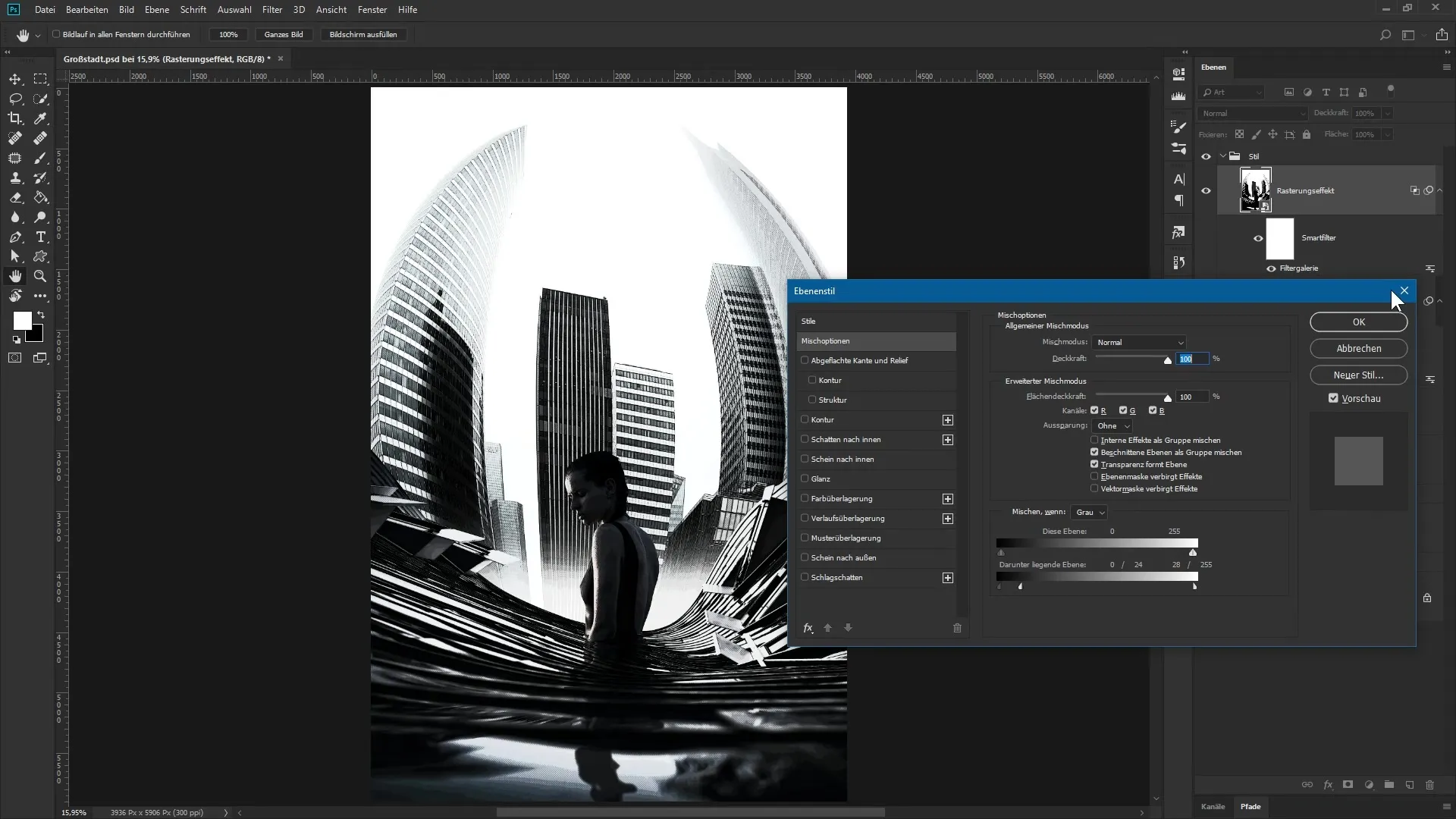
Nun ist es Zeit, den Farblook deines Bildes zu verfeinern. Erstelle eine neue Einstellungsebene und wähle „Verlaufsumsetzung“ aus. Hier kannst du den Verlauf von Weiß nach Schwarz anpassen. Klick auf den Verlauf und passe die Farbtöne der Anfasser entsprechend an.
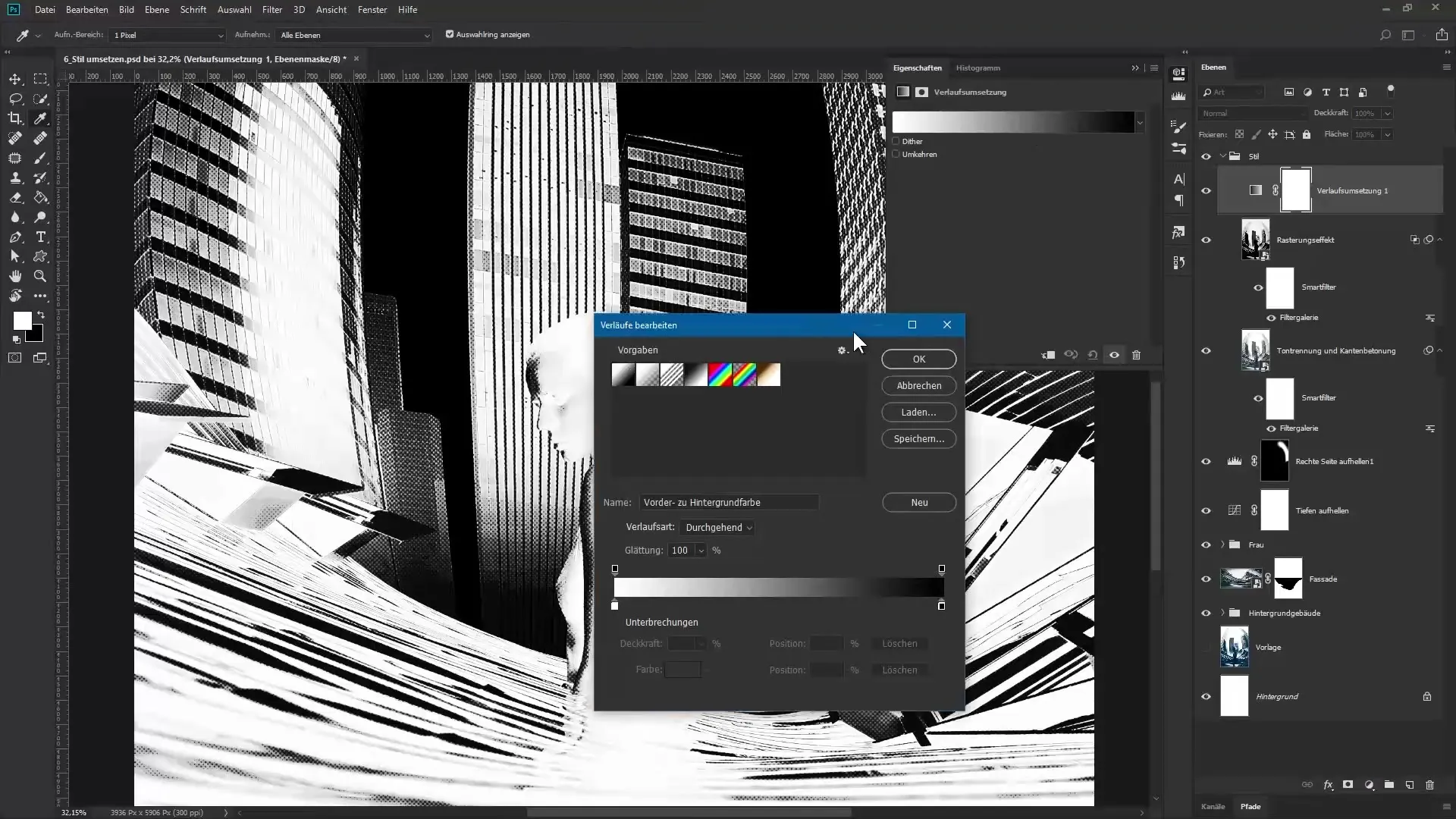
Setze Werte wie 12 für Grün, 51 für Blau und für einen weiteren Anfasser 57 für Rot bei 114 für Grün und 135 für Blau. Stelle auch einen Grauton ein und setze den letzten Anfasser auf Weiß. Bestätige deine Auswahl und benenne diese Ebene „Farblock“.
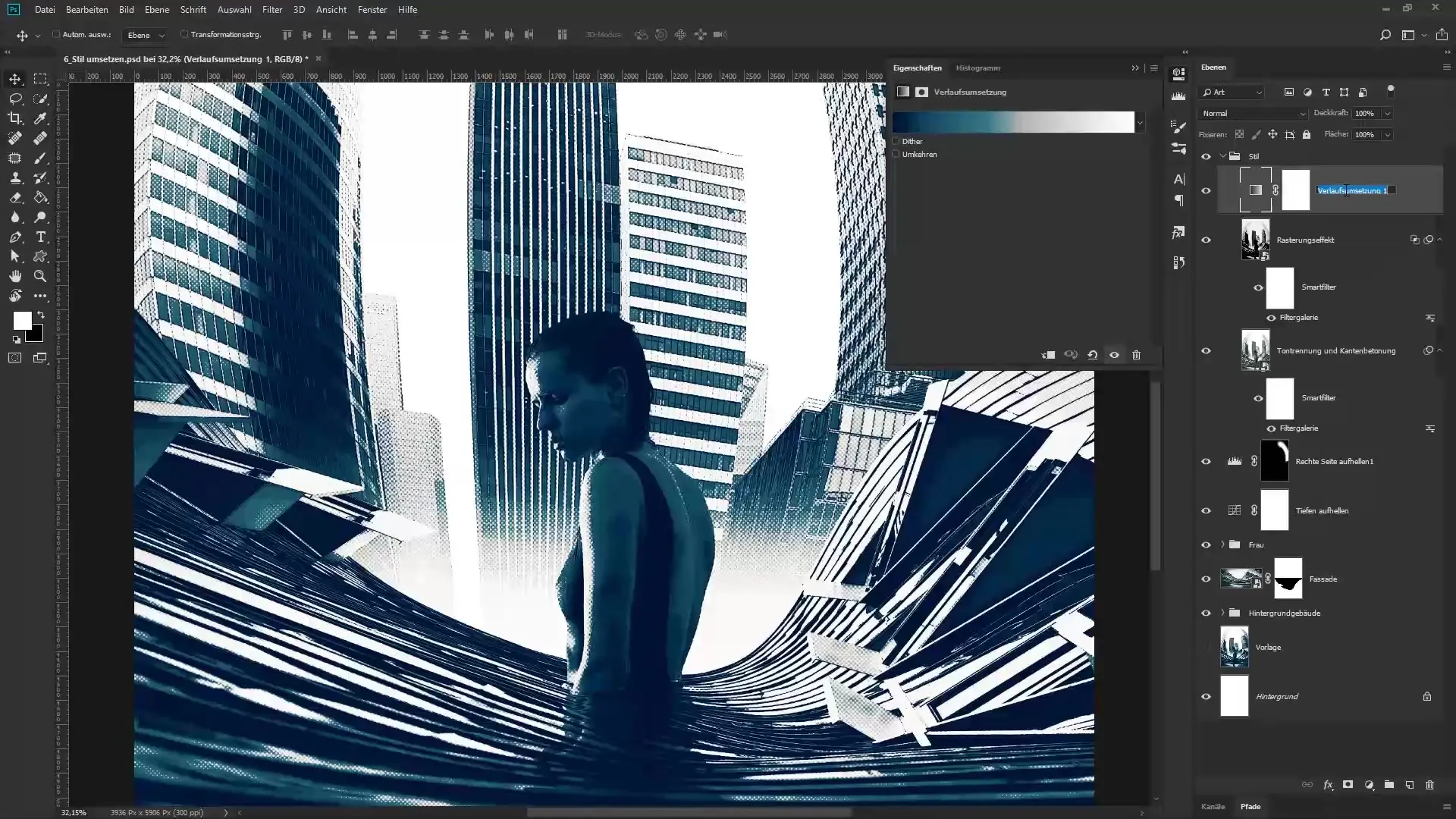
Schau dir das Gesamtbild an, die Transformation wird offensichtlich. Zur Feinarbeit kannst du einschätzen, ob du die Sättigung und Dynamik anpassen möchtest. Ziehe den Sättigungsregler auf etwa -35 und die Dynamik auf -15. Benenne diese Ebene mit „Entsäen“, um deine Arbeit zu organisieren.
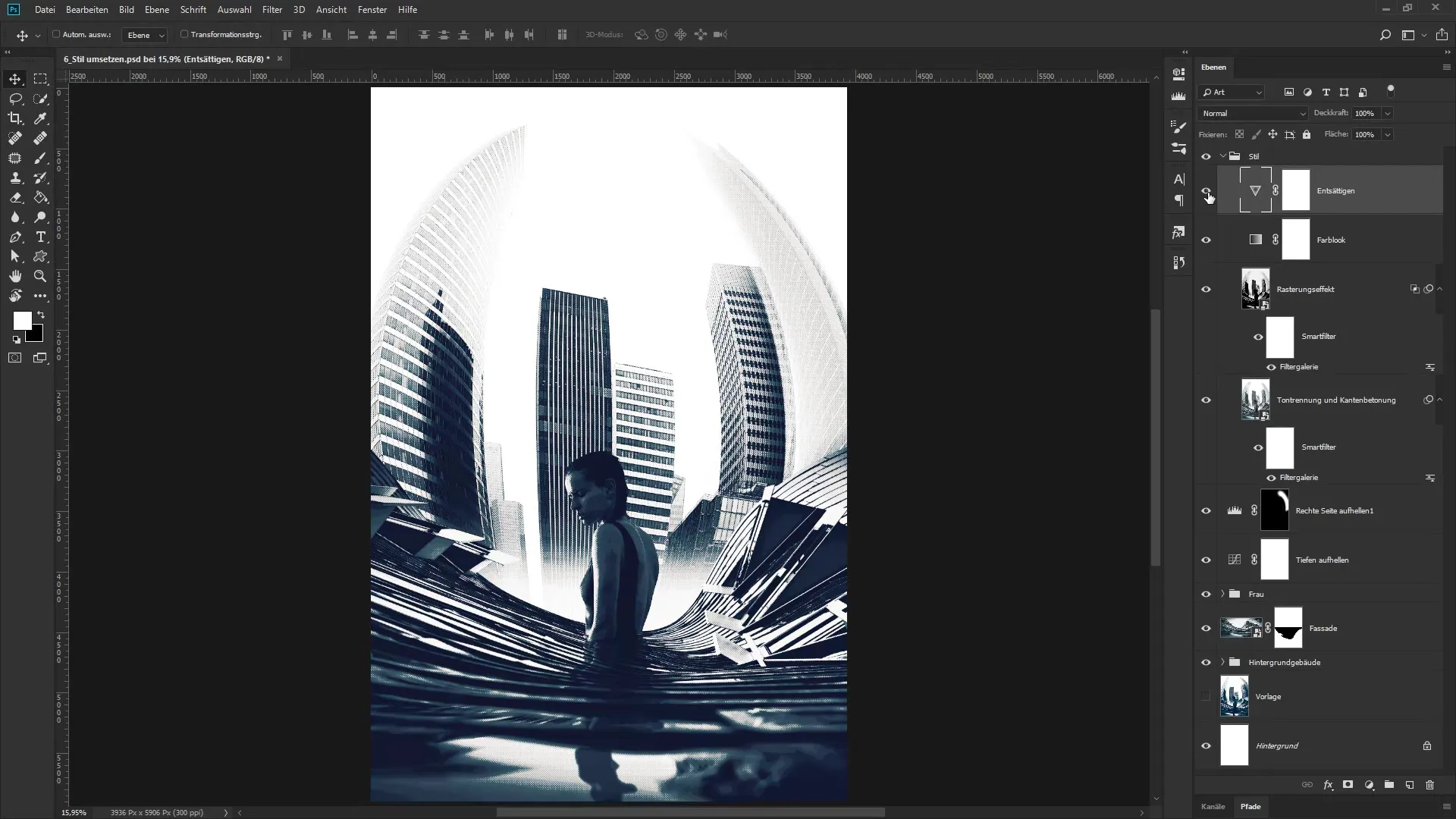
Dort, wo du einmal begonnen hast, hältst du nun das finale Bild in den Händen. Der urbane Look, der durch die Einstellungen und Effekte erreicht wurde, verleiht dem Artwork einen unverwechselbaren Charakter.
Zusammenfassung – Urbane Bildmontage in Photoshop: Artwork „Die Großstadt“ erfolgreich umsetzen
In dieser Anleitung hast du erlernt, wie du dein Bild mit verschiedenen gleichzeitigen Effekten verfeinern kannst. Die Anwendung von Filter- und Verlaufsebenen hat dem Artwork „Die Großstadt“ eine neue Ausdruckskraft verliehen. Nutze diese Techniken in deinen zukünftigen Projekten und erweitere deine gestalterischen Fähigkeiten.
Häufig gestellte Fragen
Wie erstelle ich eine zusammenfassende Ebene in Photoshop?Halte Steuerung, Shift, Alt und E gedrückt, um alle aktiven Ebenen zu einer neuen zusammenzufassen.
Was ist ein Smartobjekt und warum sollte ich es nutzen?Ein Smartobjekt erlaubt dir, nicht-destruktiv zu arbeiten, sodass du Filter und Änderungen jederzeit anpassen kannst, ohne das Originalbild zu verändern.
Wie passe ich den Verlauf einer Einstellungsebene an?Doppelklicke auf die Verlaufsumsetzung und passe die Anfasser des Verlaufs im Dialogfeld an, um die gewünschten Farben zu erzielen.
Was kann ich tun, wenn ich die Farben im Bild anpassen möchte?Erstelle eine neue Einstellungsebene, wie die Verlaufsumsetzung, und spiele mit den Farbtönen, um die gewünschten Effekte zu erzeugen.
Wie kann ich den Kontrast meiner Bilder optimieren?Nutze die Ebenenstile und spiele mit den Schiebereglern, um die dunklen und hellen Bereiche deiner Bildkomposition zu betonen.


